4 Oplossingen voor een Beschadigde Windows-update

Ontdek verschillende manieren om een beschadigde Windows-update te repareren als uw apparaat problemen ondervindt na het installeren van een recente update.
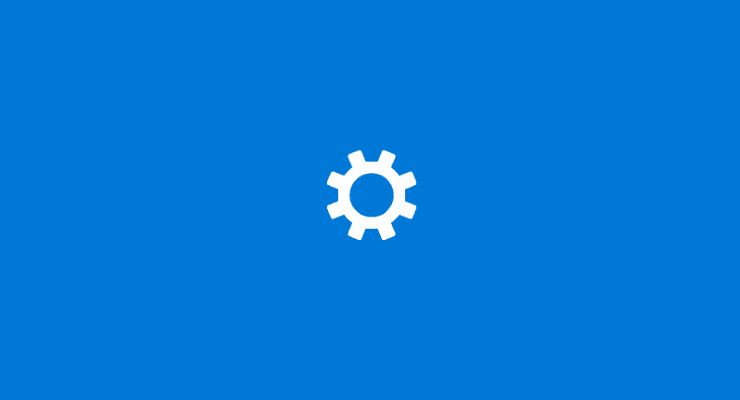
Een functie die u misschien niet kent in Windows 10 is de zogenaamde "window snapping" -optie. Met venstersnapping kunt u vensters vastklikken om een specifiek gedeelte van het scherm in beslag te nemen. Het is mogelijk om een venster te klikken om een kwart of de helft van de monitor in te nemen of om de resterende ruimte te vullen. Deze functie is best handig, hoewel het misschien niet voor iedereen is. In deze handleiding wordt beschreven hoe u automatische vensterindeling in- en uitschakelt door vensters te klikken in Windows 10.
U kunt een venster vastmaken door op het venster te klikken en te slepen totdat uw cursor de rand van het scherm raakt. U kunt naar de linker- of rechterhelft van de monitor klikken door het venster naar de linker- of rechterrand te slepen. U kunt ook naar een kwart van de monitor snappen door het venster naar de respectieve hoek van het scherm te slepen.
Tip: Voordat u de muisknop loslaat, kunt u een slanke voorbeeldomtrek zien van waar het venster naar toe zal klikken. Als u niet wilt dat het daar klikt, trekt u het raam weg zonder los te laten.
De opties voor het uitlijnen van vensters bevinden zich in de app Instellingen. Om ze te bereiken, drukt u op de Windows-toets, typt u "Snap-instellingen" en drukt u op enter. De snap-instellingen staan vermeld onder "Werken met meerdere vensters". Er zijn vier instellingen, de eerste instelling is een eenvoudige aan/uit-schakelaar. Als dit is uitgeschakeld, is het uitlijnen van vensters volledig uitgeschakeld.
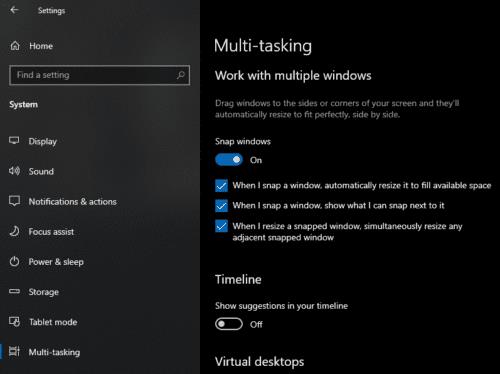
Wanneer u een afgebroken venster vernauwt, worden andere afgebroken vensters breder om de opening te vullen.
De tweede instelling is "Als ik een venster snap, wordt het formaat automatisch aangepast om de beschikbare ruimte te vullen". Als deze instelling is uitgeschakeld, zullen vensters altijd precies op de helft of een kwart van de monitor worden uitgelijnd. Als deze optie echter is ingeschakeld, is het uitlijnen iets flexibeler. Als u een venster naar de linkerhelft van uw monitor klikt en het vervolgens handmatig verkleint, kunt u de resterende ruimte vullen door een tweede venster rechts van de monitor te klikken.
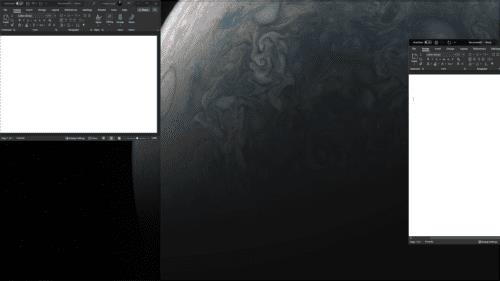
Bij het uitlijnen van een venster zal het proberen de beschikbare ruimte te vullen.
De derde instelling is "Als ik een venster snap, laat dan zien wat ik ernaast kan klikken". Als u een venster uitklikt en er is een spatie zonder een vastgeklikt venster, worden andere vensters weergegeven die in die ruimte kunnen worden uitgeklikt. Dit is ontworpen om het gemakkelijker te maken om de resterende ruimte te vullen.
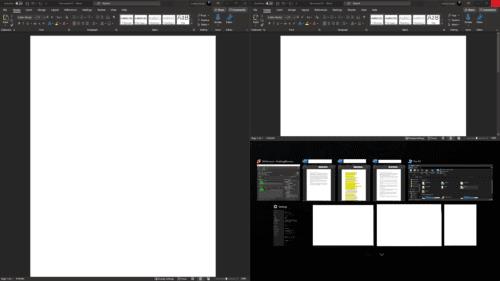
Bij het uitlijnen van een venster zal het proberen de beschikbare ruimte te vullen.
De vierde en laatste instelling is "Als ik het formaat van een vastgeklikt venster verander, verander dan tegelijkertijd het formaat van elk aangrenzend vastgeklikt venster". Als bijvoorbeeld twee vensters op de helft van de monitor worden vastgeklikt en deze instelling is ingeschakeld en u klikt en sleept het ene venster om het smaller te maken, wordt het andere venster vergroot om overeen te komen. Als deze instelling is uitgeschakeld, wordt het tweede venster niet automatisch vergroot.
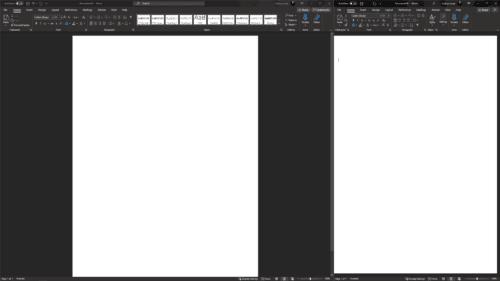
Wanneer u een afgebroken venster vernauwt, worden andere afgebroken vensters breder om de opening te vullen.
Het inschakelen van al deze opties kan erg handig zijn als u meerdere vensters tegelijk wilt weergeven, bijvoorbeeld als u met meerdere programma's of monitoren werkt. Om ze in of uit te schakelen, klikt u eenmaal op hun respectievelijke schuifregelaars, de wijziging wordt onmiddellijk toegepast.
Ontdek verschillende manieren om een beschadigde Windows-update te repareren als uw apparaat problemen ondervindt na het installeren van een recente update.
Deze handleiding toont u hoe u de instellingen voor UAC in Microsoft Windows kunt wijzigen.
Hoe de Microsoft Windows Bestandbescherming functie in te schakelen of uit te schakelen met behulp van de Register en andere methoden voor Windows 10 en 11.
Als je je muisinstellingen niet kunt wijzigen op Windows 10, werk dan de muisdrivers bij of installeer ze opnieuw. Of voer de probleemoplosser voor Hardware en Apparaten uit.
Vraagt u zich af waar schermafbeeldingen naartoe gaan op een Windows-pc? Bekijk 5 methoden om schermafbeeldingen te vinden op Windows 11 en 10, inclusief het gebruik van OneDrive en de nieuwste functies van het knipprogramma.
Als Bluetooth niet correct werkt en apparaten geen verbinding kunnen maken, volgen deze stappen voor probleemoplossing om problemen binnen Windows 10 op te lossen.
Wilt u de naam van uw computer moeiteloos in Windows vinden? Hier zijn 6 manieren om de naam van een computer te vinden op Windows 11 of lager.
Hier leest u hoe u Credential Manager op Windows 10 en Windows 11 gebruikt om uw aanmeldingsgegevens voor websites en apps te bekijken, bewerken en beheren.
Om Windows 10-foutcode 0x80004005 op te lossen, start u de probleemoplosser voor Windows Update en voert u de SFC- en DISM-opdrachten uit.
Om Yahoo Mail-fout 0x8019019a in de Windows 10 Mail-app op te lossen, verwijdert u uw Yahoo-account uit de Mail-app en genereert u een nieuw Yahoo-app-wachtwoord.
Om Office-foutcode 0xc0000142 te herstellen, installeert u de nieuwste Office-updates, start u de ClickToRun-service opnieuw en repareert u uw Office-bestanden.
Als OneNote laggy is, werkt u de app bij en opent u een nieuw notitieblok. Wis vervolgens de app-cache en schakel automatische synchronisatie uit.
Als uw computer net is gecrasht met de BSOD-fout van de Registerfilter Driver Exception, gebruik dan deze handleiding om het probleem op te lossen.
Als uw Surface Book-touchscreen niet meer reageert, voert u de Microsoft Surface Diagnostic Toolkit uit en controleert u of de tool het probleem verhelpt.
Als je Surface-pen niet meer werkt, controleer je de instellingen voor de pendruk nogmaals en voer je Microsofts Surface Diagnostic Toolkit uit.
Als u Nieuws en interesses wilt uitschakelen, klikt u met de rechtermuisknop op uw taakbalk, selecteert u de functie en klikt u op de optie Uitschakelen.
Als losgemaakte apps en programma's steeds weer op de taakbalk verschijnen, kunt u het lay-out XML-bestand bewerken en de aangepaste regels verwijderen.
Om slepen en neerzetten uit te schakelen, moet u de gevoeligheidsinstellingen voor slepen en neerzetten wijzigen met behulp van de Register-editor.
IT-beheerders gebruiken Remote Server Administration Tools (of RSAT) om Windows Server-rollen en -functies te beheren. Hier leest u hoe u RSAT installeert.
Als u niet het risico wilt lopen uw computer vast te zetten na het installeren van de nieuwste versie van Windows 10 OS, kunt u functie-updates uitstellen.
Als u fouten of crashes ondervindt, volg dan de stappen voor een systeemherstel in Windows 11 om uw apparaat terug te zetten naar een eerdere versie.
Als je op zoek bent naar de beste alternatieven voor Microsoft Office, zijn hier 6 uitstekende oplossingen om mee aan de slag te gaan.
Deze tutorial laat zien hoe je een snelkoppeling op je Windows-bureaublad kunt maken die een opdrachtprompt opent naar een specifieke maplocatie.
Wil je niet dat anderen toegang hebben tot je computer terwijl je weg bent? Probeer deze efficiënte manieren om het scherm te vergrendelen in Windows 11.
Ontdek verschillende manieren om een beschadigde Windows-update te repareren als uw apparaat problemen ondervindt na het installeren van een recente update.
Heb je moeite om uit te vinden hoe je een video als schermbeveiliging kunt instellen in Windows 11? We onthullen hoe je dit kunt doen met behulp van gratis software die ideaal is voor meerdere video-bestandsformaten.
Word je geërgerd door de Verteller functie in Windows 11? Leer hoe je de vertellerstem op verschillende eenvoudige manieren kunt uitschakelen.
Het beheren van meerdere e-mailinboxen kan een lastige taak zijn, vooral als je belangrijke e-mails in beide inboxen ontvangt. Dit artikel legt eenvoudige stappen uit om Microsoft Outlook met Gmail te synchroniseren op PC en Apple Mac apparaten.
Hoe de versleutelde bestandssysteemfunctie in Microsoft Windows in te schakelen of uit te schakelen. Ontdek de verschillende methoden voor Windows 11.
Als je toetsenbord dubbel spaties invoert, herstart je computer en maak je toetsenbord schoon. Controleer dan je toetsenbordinstellingen.

























